Windows offre de nombreuses fonctionnalités intégrées fabuleuses à ses utilisateurs. Mais malheureusement, Windows 10 n’a pas de scanner intégré pour trouver et supprimer les fichiers en double. Les fichiers en double sont des données inutiles qui sont stockées involontairement par les utilisateurs et le principal inconvénient d’avoir des doublons est le manque d’espace de stockage et gardez à l’esprit que trop de doublons peuvent également ralentir votre PC.
Donc, afin de garder votre machine exempte de doublons, vous devez le supprimer de temps en temps. Mais si vous n’avez aucune idée de la façon de procéder, vous pouvez totalement vous fier à cet article. Ici, nous allons discuter de la façon de supprimer/supprimer les fichiers en double Windows 10 ?
Méthodes de suppression/suppression des fichiers en double Windows 10
Comme nous l’avons mentionné précédemment, Windows n’a pas de scanner intégré pour supprimer les doublons, mais il a des applications intégrées à faire.
Méthode 1 : supprimer les fichiers en double via Windows PowerShell
Ici nous allons utiliser le Windows PowerShell pour supprimer le doublon :
- Tout d’abord, cliquez avec le bouton droit sur le bouton Démarrer> sélectionnez Windows PowerShell (Admin)

- Ensuite, tapez ou collez les commandes mentionnées ci-dessous pour définir l’emplacement sur le lecteur principal et appuyez sur la touche Entrée
set-location –path C:\
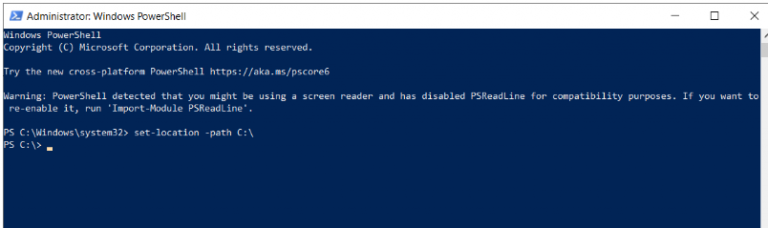
- Après cela, collez la commande suivante et remplacez le dossier de recherche et de résultats par les dossiers réels et appuyez sur Entrée
ls “(dossier de recherche)” -recurse | get-filehash | hachage de propriété de groupe | où { $_.count -gt 1 } | % { $_.groupe } | Out-File -FilePath “(dossier d’emplacement)”
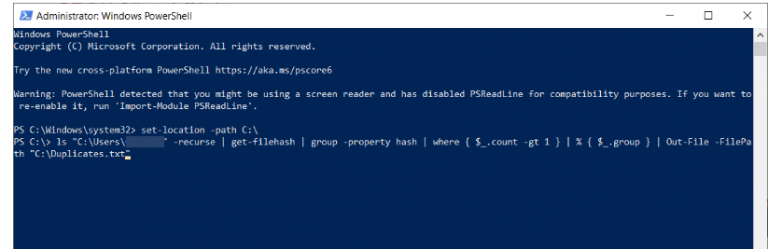
- Notez que le processus prendra du temps et dépendra du nombre de fichiers que vous avez dans le dossier de recherche, mais à la fin, vous pouvez facilement vérifier le fichier .txt obtenu, vérifiez maintenant l’emplacement des fichiers en double et supprimez-les manuellement.
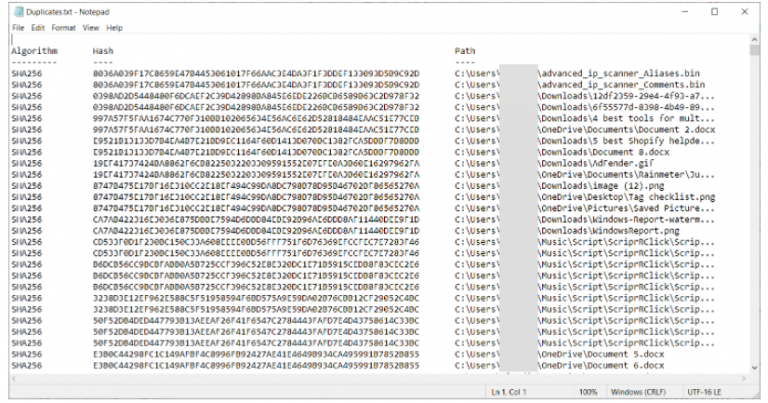
- Si vous souhaitez supprimer automatiquement les doublons, collez la commande de mention ci-dessous et remplacez le dossier de recherche par le dossier actuel :
ls “(dossier de recherche)” -recurse | get-filehash | hachage de propriété de groupe | où { $_.count -gt 1 } | % { $_.groupe | select -ignorer 1 } | del
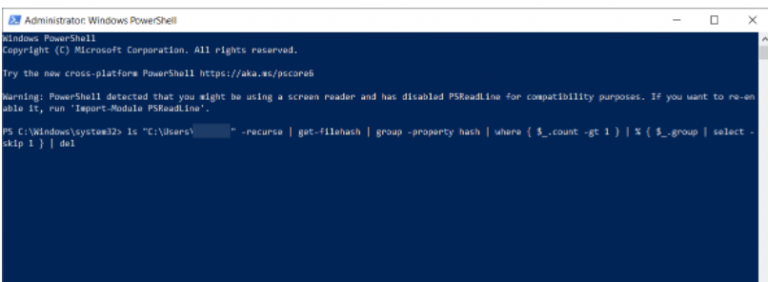
Méthode 2 : supprimer les fichiers en double via l’explorateur de fichiers
Une autre façon de supprimer les fichiers en double dans Windows 10 est via l’explorateur de fichiers et pour ce faire, suivez les instructions ci-dessous :
- Appuyez sur le bouton Démarrer> tapez les options d’indexation> cliquez sur l’application à partir des résultats
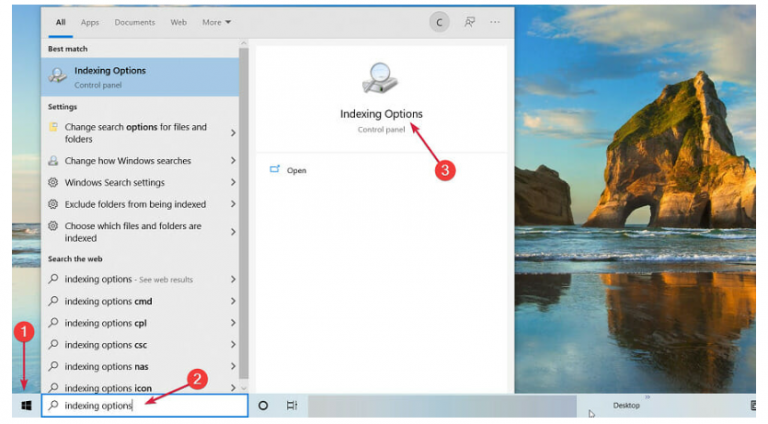
- Appuyez sur Modifier et appuyez sur le bouton Afficher tous les emplacements dans la fenêtre suivante
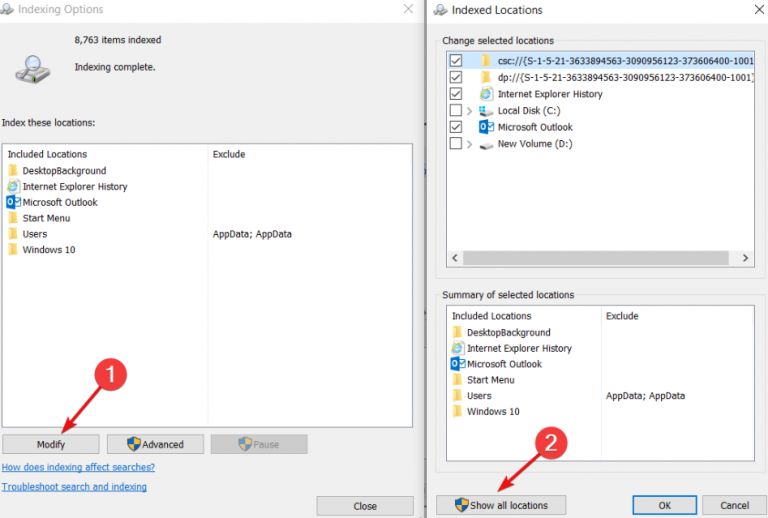
- Assurez-vous que toutes les cases sont cochées et appuyez sur le bouton OK

- Sur votre clavier, appuyez sur la touche Win + E pour démarrer l’Explorateur de fichiers
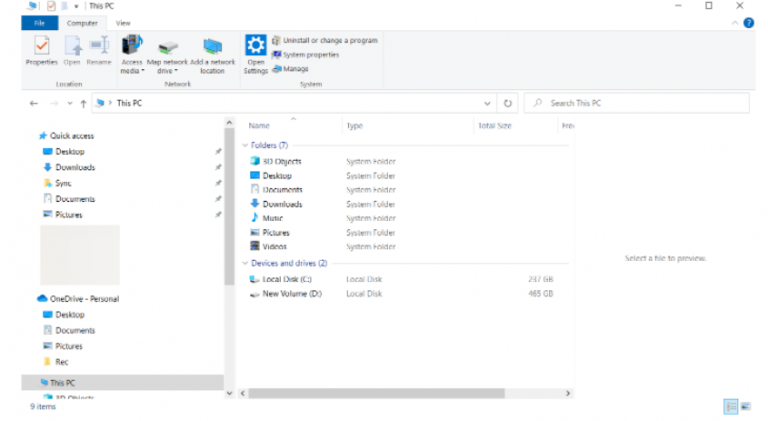
- Accédez à votre profil d’utilisateur à partir de l’emplacement mentionné ci-dessous :
Ce PC\Disque local C:\Utilisateurs
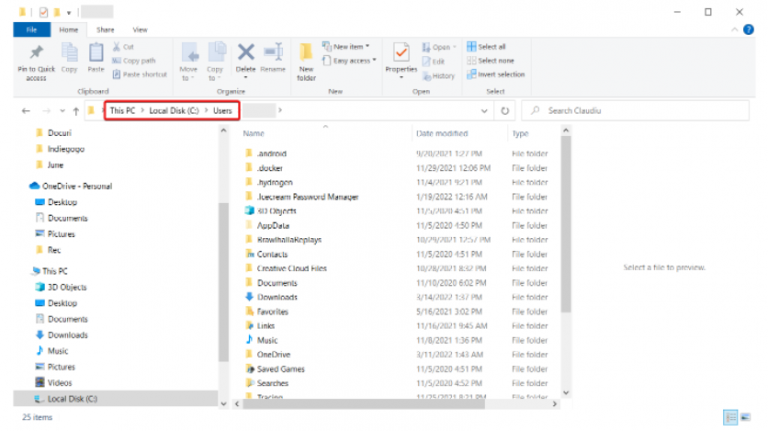
Vous devez maintenant faire de nouveaux ajustements pour mieux trier les fichiers :
- Appuyez sur le menu Affichage et sélectionnez Volet d’aperçu> cela vous aidera à voir l’aperçu du fichier que vous choisissez.

- Choisissez Détails dans la section Mise en page
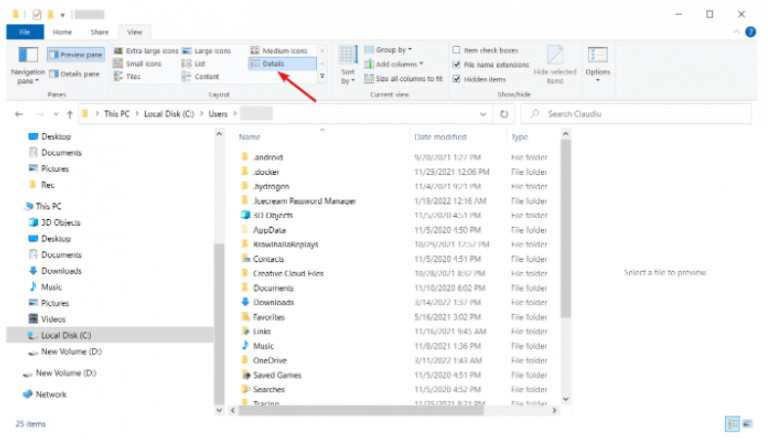
- Regardez l’onglet Affichage actuel> appuyez sur Grouper par et sélectionnez Nom, puis cochez Croissant

- Nous avons préparé la fenêtre de l’explorateur de fichiers et nous pouvons facilement visualiser les fichiers en double en appuyant sur les extensions des fichiers que nous recherchons sous l’onglet de recherche
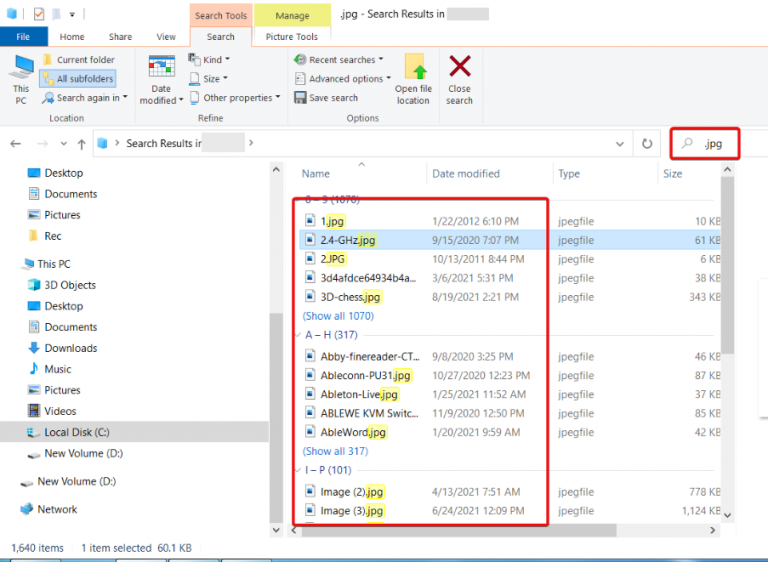
Nous avons enrôlé une table d’extension de fichier pour vous simplifier la tâche
- Maintenant, regardez les noms des fichiers, la date à laquelle ils ont été modifiés et la taille lorsque vous trouvez un doublon> appuyez sur le fichier et appuyez sur le bouton Supprimer.

Vous pouvez également utiliser votre propre idée et sélectionner d’autres dossiers ou paramètres pour afficher le fichier et la technique mentionnée ci-dessus a fonctionné pour nous.
Gardez à l’esprit qu’il s’agit d’un processus fastidieux, alors gardez votre patience et commencez à supprimer les doublons.
Obtenez la meilleure solution pour les problèmes de PC
Pour résoudre plusieurs problèmes Windows tels que plantage, blocage, PC lent et de nombreuses erreurs Windows courantes, vous pouvez utiliser l’outil professionnel de réparation de PC car il s’agit de l’outil le plus recommandé pour résoudre divers problèmes/erreurs de PC.
Cet outil analysera votre PC et trouvera les principales causes responsables du problème. Une fois l’analyse terminée, il résoudra automatiquement le problème. Nous vous suggérons donc d’essayer cet outil une fois pour résoudre tous vos problèmes de PC.
Obtenir l’outil de réparation de PC
Fermeture!!!
Mon travail est terminé ici et maintenant c’est à vous de suivre nos directives pour résoudre vos problèmes. J’ai fait de notre mieux pour fournir toutes les méthodes manuelles pour supprimer/supprimer les fichiers en double Windows 10.
J’espère que vous avez aimé le tutoriel. Merci pour votre temps. Passe une bonne journée.